
Ce tutoriel est écrit avec Photoshop Elements 11, il est compatible avec toutes les versions supportant les calques de réglages.
Ce tutoriel simple vous explique comment faire pour créer des mèches de couleurs sur une chevelure. Le principe est très simple et très rapide.
► ouvrir l’image et ajouter un Calque de Réglages / Teinte et saturation
Un calque vient de se créer au-dessus de votre calque (image).
Maintenant il faut choisir une teinte,
► cliquer sur Redéfinir et choisir la Teinte et sa Saturation
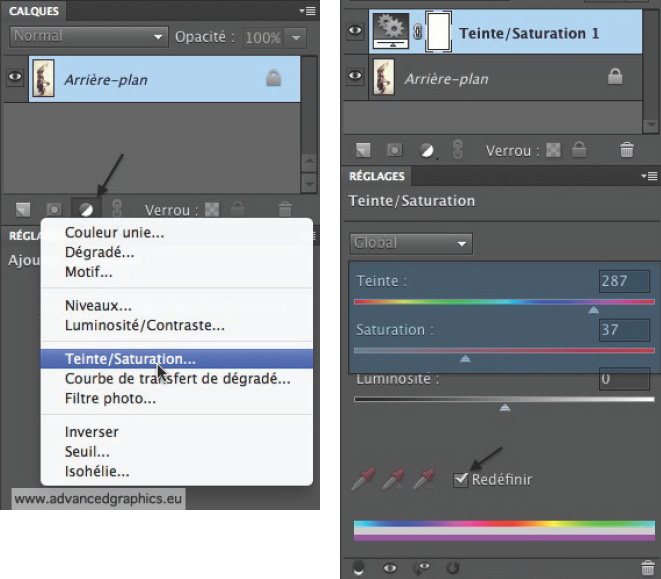
C’est toute l’image qui change de couleur !
Alors pour retrouver votre personnage d’origine, il faut remplir le masque associé au calque de réglages, avec du Noir. Pour cela,
► sélectionner le masque dans le panneau des Calques et sur votre document, remplir de Noir avec le Pot de peinture
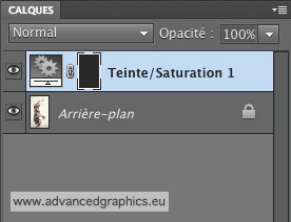
► garder le masque actif (sa vignette doit être sélectionnée) et avec un Pinceau doux et Blanc, peindre sur la chevelure en suivant bien l’ondulation et le mouvement de celle-ci
Et voilà, comment vous pouvez créer des mèches. Vous pouvez choisir un Pinceau fin pour des mèches fines ou large pour des mèches plus importantes. La dureté du Pinceau doit être à 0% pour éviter les zones trop franches.
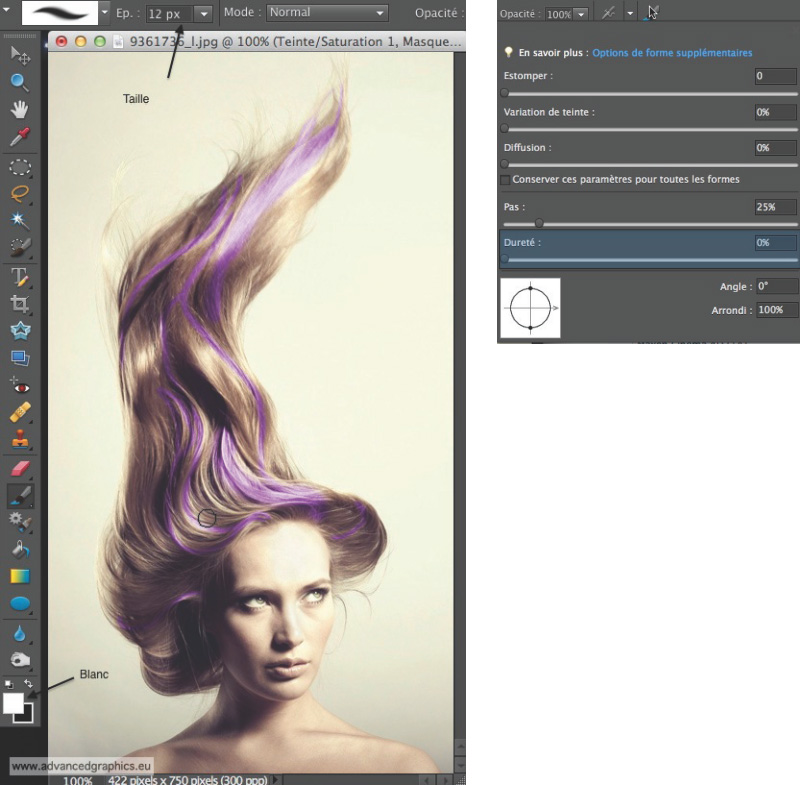
Si vous désirez plusieurs couleurs de mèches, il suffit d’ajouter un nouveau Calque de réglages et de travailler son masque.
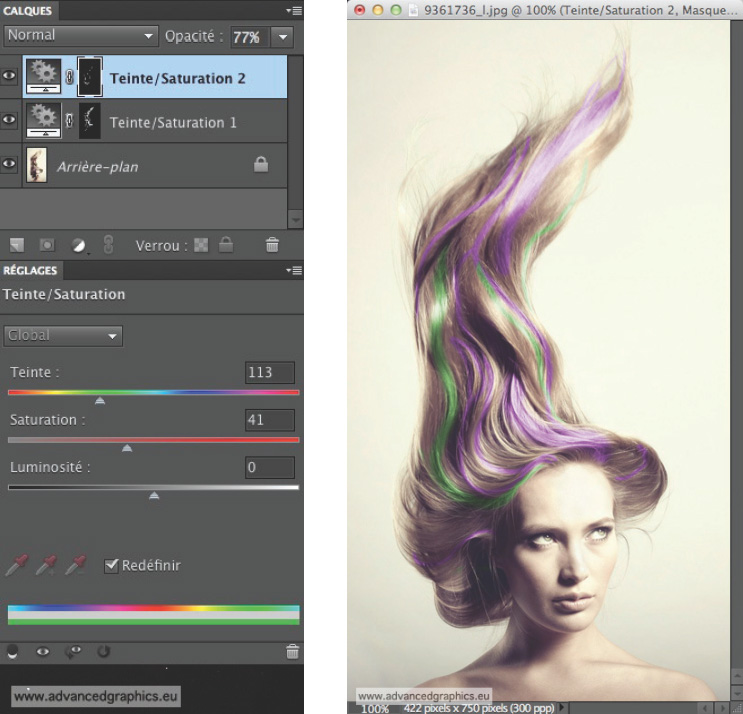
L’avantage de cette solution, c’est que vous pouvez modifier les teintes des calques de réglages à volonté donc en reprenant les masques pour changer les mèches sans devoir tout refaire.
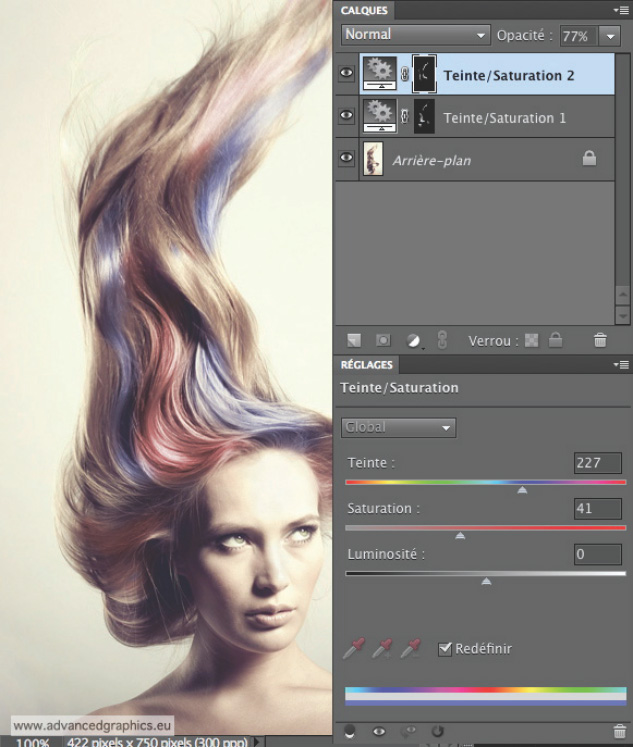
L’image finale se trouve au début du tutoriel ▲
Ce tutoriel a été réécrit avec l’autorisation de son auteur.
Ce tutoriel est la propriété du site Photoshoplus. Toute reproduction, exploitation ou diffusion du présent document est interdite.
Photoshoplus ©



